Как работать с Kaspersky Update Utility 4 для Windows
Перед развертыванием и запуском утилиты воспользуйтесь рекомендациями из статьи.
Убедитесь, что на вашем устройстве подключен интернет. Он необходим для загрузки обновлений и проверки лицензий обновляемых программ.
- Скачайте и распакуйте архив с Kaspersky Update Utility 4 Maintenance Release 1 для Windows.
- Запустите файл UpdateUtility-Gui.exe.
- Внимательно прочитайте Лицензионное соглашение и Политику конфиденциальности «Лаборатории Касперского». Если вы согласны со всеми пунктами, установите соответствующие флажки и нажмите Принять.
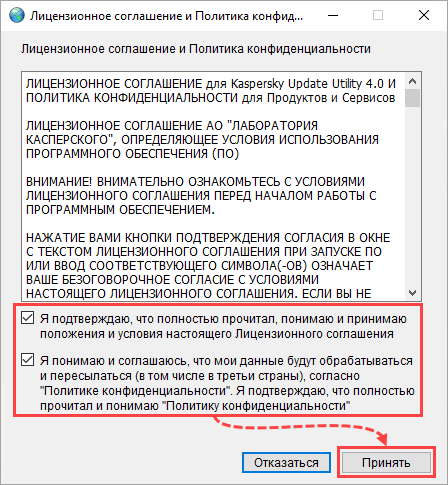
- Внимательно прочитайте Положение об использовании Kaspersky Security Network. Если вы согласны со всеми пунктами, установите флажок Я принимаю условия использования Kaspersky Security Network и нажмите Принять.
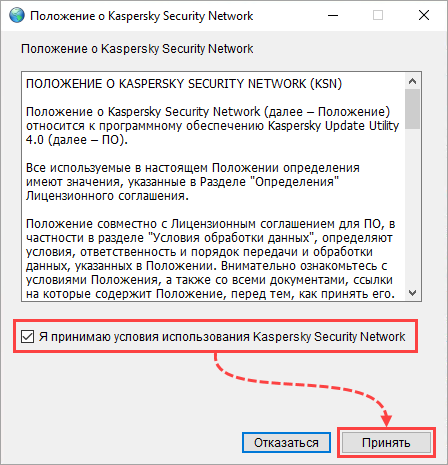
- Нажмите Запустить и дождитесь окончания загрузки.
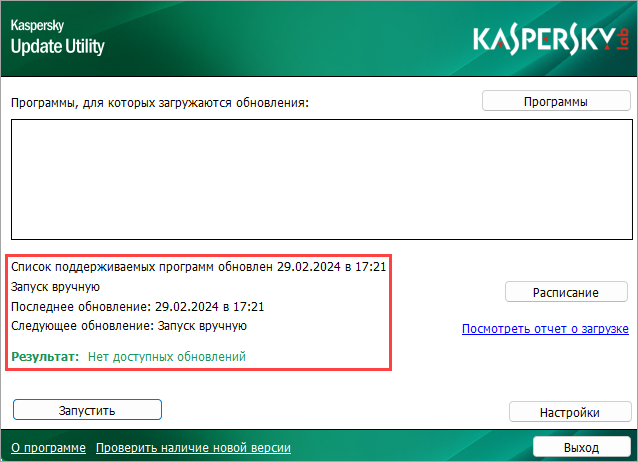
- Нажмите Программы в главном окне Kaspersky Update Utility для Windows.
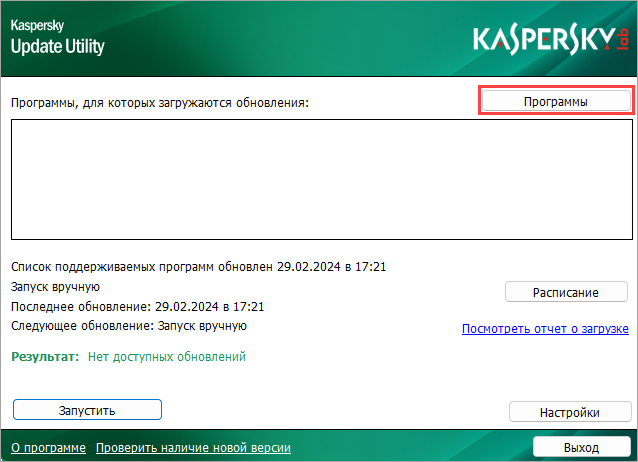
- Выберите группу программ и установите флажки напротив версий программ, которые вы хотите обновить. Нажмите OK.
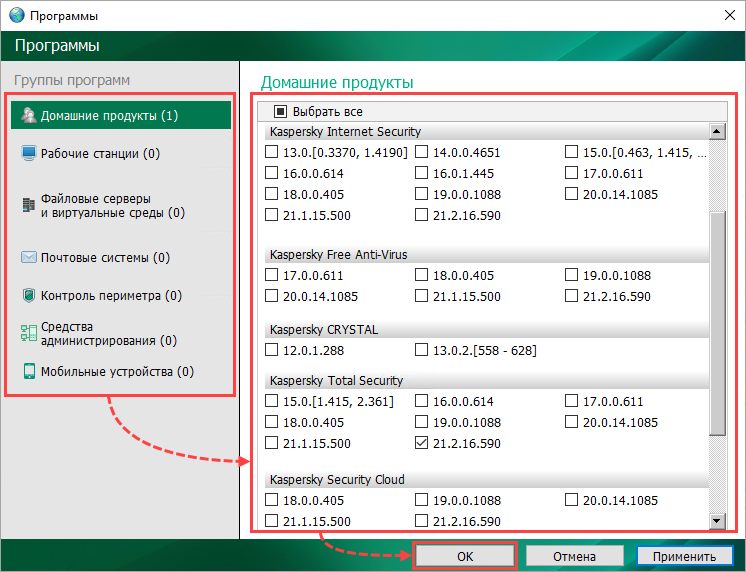
Если в списке программ отсутствует нужная версия, нажмите Отмена, затем нажмите Запустить. После загрузки доступных обновлений снова перейдите к списку программ.
- Нажмите Настройки.
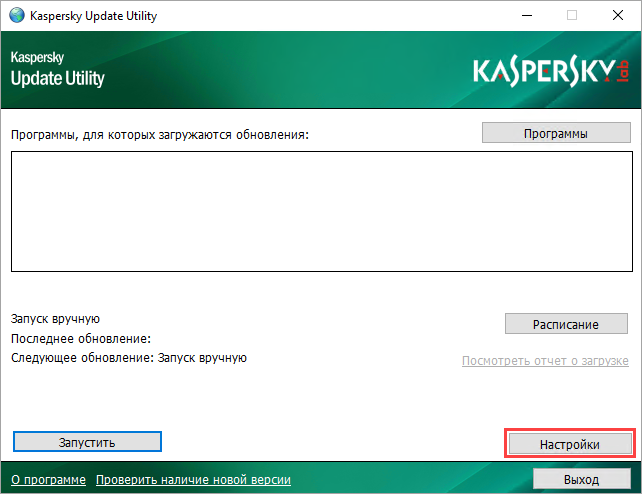
- Перейдите в раздел Загрузка и укажите папки для загрузки обновлений.
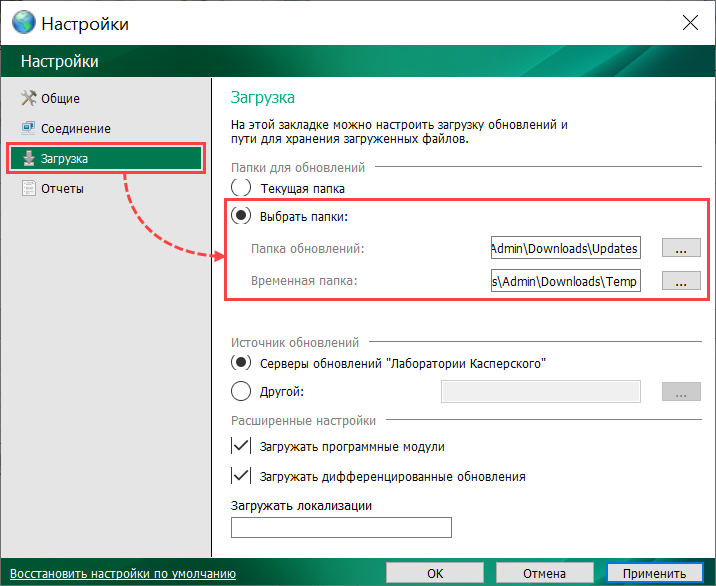
- Если необходимо, укажите список языков для скачиваемых обновлений. Например, если вы загружаете обновления для Kaspersky Endpoint Security для Windows версии 11.7, вы можете указать локализации из списка ниже:
- en — English;
- ru — Russian;
- de — Deutsch;
- fr — Français;
- ja — 日本語 (日本);
- pl — Polski (Polska);
- it — Italiano;
- cs — Čeština (Česká republika);
- es — Español (España);
- es-mx — Español (México);
- hu — Magyar (Magyarország);
- nl — Nederlands (Nederland);
- pt-br — Português (Brasil);
- pt — Português (Portugal);
- ro — Română (România);
- vi — Tiếng Việt (Việt Nam);
- tr — Türkçe (Türkiye);
- ko — 한국어 (대한민국);
- zh-Hans — 简体中文;
- zh-Hant — 繁體中文;
- ar — (العربية (الإمارات العربية المتحدة
- Перечислите их через «;» (например ru; en; de) и нажмите OK.
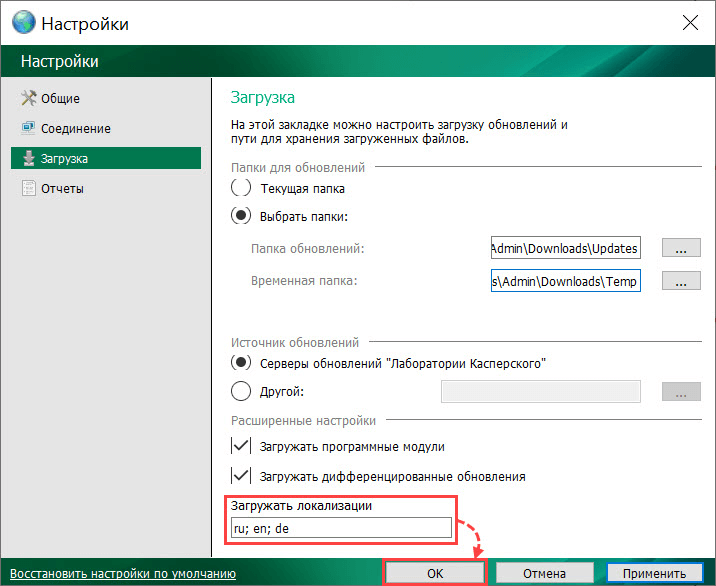
- Нажмите Запустить и дождитесь окончания загрузки.
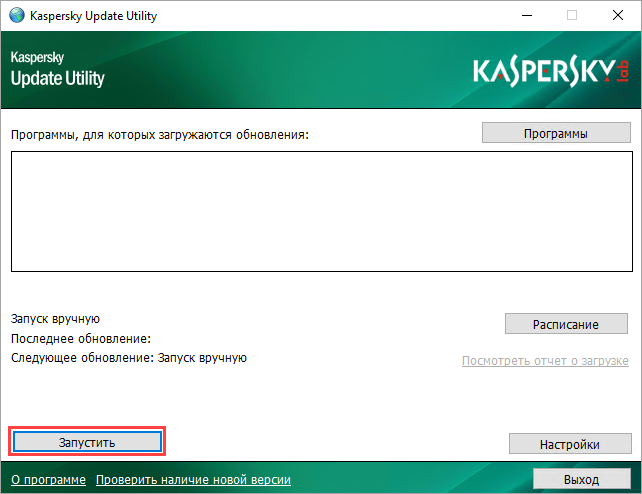
Обновления будут загружены. Обновите программы «Лаборатории Касперского» с помощью загруженных файлов, инструкция ниже.
Как обновить программы «Лаборатории Касперского» с помощью загруженных файлов
Программы «Лаборатории Касперского» будут использовать для обновления папку, которую вы указали в настройках. Вы можете открыть к ней общий доступ или скопировать ее на съемный носитель.
Как обновить программы в локальной сети при временном отсутствии подключения к интернету
- Откройте сетевой доступ к папке Updates.
- В настройках программы «Лаборатории Касперского» укажите в качестве источника обновления папку Updates.
Как локально обновить программу с помощью съемного носителя при временном отсутствии подключения к интернету
- Скопируйте папку Updates на съемный носитель.
- Подключите его к компьютеру.
- В настройках программы «Лаборатории Касперского» укажите в качестве источника обновления папку Updates на съемном носителе.
